
Eメール送信の設定をする
Eメールの送信設定はSEND設定ツールを使って行います。アドレス帳へのEメールアドレスの登録もいっしょにできます。
 |
|
SEND設定ツールの代わりにリモートUIを使って設定すると、より詳細な設定をすることができます(Eメール送信の認証と暗号化を設定する)。かんたんに設定を済ませたい場合はSEND設定ツールで十分です。
|
1
SEND設定ツールを起動する
 ウェブブラウザーから起動する
ウェブブラウザーから起動する
ウェブブラウザーのアドレス入力欄に「http://(本機のIPアドレス)/sendsupport_login.html」と入力し、キーボードの[ENTER]を押します。

 User Software CD-ROMで起動する
User Software CD-ROMで起動する
|
1
|
User Software CD-ROMをセットする
|
|
2
|
[ソフトウェアの起動]をクリックする
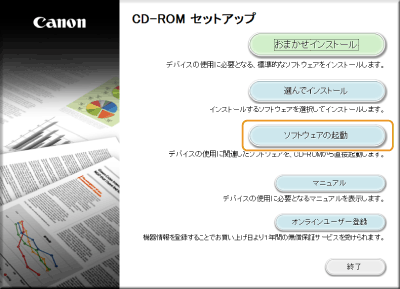  上の画面が表示されないとき [CD-ROMセットアップ]画面の表示方法
|
|
3
|
[SEND設定ツール]の[起動]をクリックする
|
|
4
|
[次へ]をクリックする
Send設定ガイドを表示したいときは、[設定について]をクリックします。
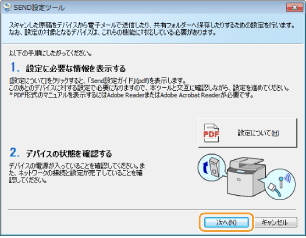  次の画面が表示されたとき
[はい]をクリックします。
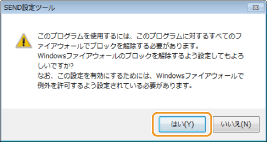 |
|
5
|
[デバイス一覧]から本機を選び、[次へ]をクリックする
  [デバイス一覧]に本機が表示されないとき
[再探索]をクリックします。それでも表示されないときは[IPアドレスで探索]をクリックし、本機のIPアドレスを入力してから[OK]をクリックします。
|
|
6
|
内容を確認し、[OK]をクリックする
|
2
[開始]をクリックする

ログオン画面が表示されたら、IDと暗証番号を入力して[ログオン]をクリックします。
3
[電子メールの送信設定を行う]をクリックする
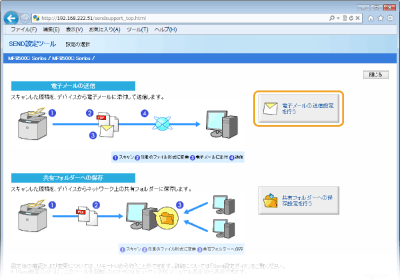
アドレス帳の暗証番号入力画面が表示されたら、暗証番号を入力して[OK]をクリックします。 アドレス帳に暗証番号を設定する
4
必要な情報を入力する

 [登録先]
[登録先][ベストメンバーの番号]
SEND設定ツールを使う場合は、Eメールの宛先はアドレス帳の<ベストメンバー>として登録します。まず、プルダウンメニューから空いている番号を選んでください。
SEND設定ツールを使う場合は、Eメールの宛先はアドレス帳の<ベストメンバー>として登録します。まず、プルダウンメニューから空いている番号を選んでください。
[ベストメンバーの番号に付ける名称]
ベストメンバーに付ける名称を入力します。アドレス帳で一覧表示されるので、探しやすい名称を付けてください。
ベストメンバーに付ける名称を入力します。アドレス帳で一覧表示されるので、探しやすい名称を付けてください。
 [送信先の設定]
[送信先の設定][送信先の電子メールアドレス]
送信先のEメールアドレスを入力します。スキャンした原稿はこのアドレスに送られます。
送信先のEメールアドレスを入力します。スキャンした原稿はこのアドレスに送られます。
 [SMTPサーバーの設定]
[SMTPサーバーの設定][SMTPサーバー]
SMTPサーバー名を入力します。
SMTPサーバー名を入力します。
[SMTP認証の設定]
SMTPサーバーの認証設定に合わせて[あり]/[なし]を選びます。[あり]のときは、[ユーザー名]および[パスワード]を入力します。
SMTPサーバーの認証設定に合わせて[あり]/[なし]を選びます。[あり]のときは、[ユーザー名]および[パスワード]を入力します。

Eメール送信の認証方式について
第三者による不正なEメール送信を防止するため、本機は「SMTP認証」(SMTP AUTH)と「送信前のPOP認証」(POP before SMTP)に対応しています。必要な認証方式については、プロバイダーやネットワーク管理者にお問い合わせください。
「送信前のPOP認証」はリモートUIを使わないと設定できません。Eメール送信の認証と暗号化を設定する
5
[次へ]をクリックする
6
設定内容を確認し、[登録]をクリックする
7
本機を再起動する
電源を切り、10秒待って再び電源を入れます。
 |
|
お使いの環境によってはさらに設定が必要な場合があります。詳しくは、プロバイダーやネットワーク管理者にお問い合わせください。
SSL暗号化通信の設定が必要なとき Eメール送信の認証と暗号化を設定する
ポート番号の変更が必要なとき ポート番号を変更する
|
 関連項目
関連項目